
A la hora de eliminar, trataremos de la misma forma los archivos (documentos, accesos directos, imágenes, etc.) y las carpetas. Aunque sí debemos de tener en cuenta que si borramos una carpeta, también se borrarán todos los archivos y subcarpetas que contenga.
Para eliminar un elemento podemos:
El botón de la cinta de opciones tiene un pequeño menú desplegable con opciones adicionales.
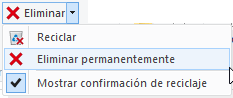
Ahí podemos seleccionar que el archivo o carpeta se elimine permanentemente, es decir, que no vaya a dar a la Papelera de reciclaje desde la cual podemos restaurar las carpetas y archivos borrados. También podemos activar o desactivar la ventana que nos pide confirmemos la eliminación de archivos. En la imagen anterior, esa opción está activada, por tanto, cada vez que borramos un archivo, aparece una ventana como la siguiente.
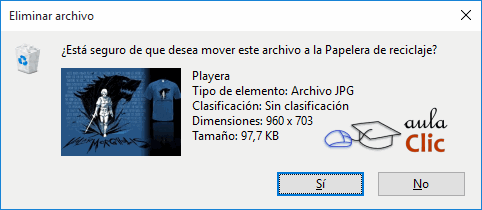
Cuando eliminamos una carpeta o un archivo, por defecto Windows lo moverá a la Papelera de reciclaje. La papelera de reciclaje no es más que un espacio reservado en el disco duro para que en caso de haber eliminado algún elemento que nos era necesario podamos recuperarlo. Una vez vaciemos la papelera ya no podremos recuperar los archivos.
Por tanto, con el botón de la Cinta de opciones, podríamos tener desactivada la confirmación de eliminación de archivos y, a su vez, podemos eliminar uno permanentemente, sin pasar por la Papelera de reciclaje. El uso distraido de esta combinación puede hacernos perder alguna carpeta o archivo importante, por lo que te sugerimos que si vas a usar la opción de Eliminar permanentemente, dejes activa la ventana de confirmación. A su vez, si desactivas la ventana de confirmación, no uses Eliminar permanentemente, así tus archivos se irán a la papelera. En cualquier de los dos casos, tienen un pequeño seguro para evitar desastres.
![]() Para practicar
estas operaciones te aconsejamos realizar el Ejercicio crear
y eliminar archivos y carpetas.
Para practicar
estas operaciones te aconsejamos realizar el Ejercicio crear
y eliminar archivos y carpetas.